
Suggerimento: Il video non è nella lingua desiderata? Provare a selezionare Sottotitoli 
Sia Word che PowerPoint offrono numerose opzioni di formattazione dei paragrafi.
Cambiare l'allineamento del paragrafo
-
Selezionare i paragrafi da modificare.
-
Per centrarli, selezionare Home > Centro

-
Per allinearli lungo il margine destro, selezionare Home > Allinea a

-
Per allinearsi lungo entrambi i margini, selezionare Home > Giustifica

Cambiare la spaziatura del paragrafo
-
Selezionare i paragrafi da modificare.
-
Scegliere Home > Interlinea e spaziatura paragrafo.
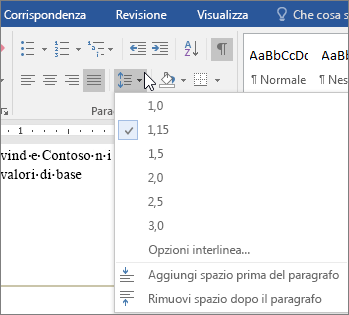
-
Selezionare un'opzione.
Aggiungere elenchi puntati o numerati
-
Selezionare i paragrafi da modificare.
-
Selezionare Home > Elenchi puntati o Elenchi numerati.
Cambiare i rientri del paragrafo
-
Selezionare i paragrafi da modificare.
-
Selezionare Home > Aumenta rientro o Riduci rientro.
Altre informazioni
Creare un rientro sporgente in Word per il Web
Cambiare l'allineamento del testo, il rientro e la spaziatura
Sia Word che PowerPoint offrono numerose opzioni di formattazione dei paragrafi.
Ad esempio, puoi cambiare l'allineamento dei paragrafi, il livello di rientro e la quantità di spazio tra un paragrafo e l'altro.
Per iniziare, seleziona i paragrafi da modificare, quindi nella scheda Home seleziona l'opzione che vuoi nel gruppo Paragrafo.
Per impostazione predefinita, la maggior parte del testo è allineato al margine sinistro, ma puoi allinearlo al centro, al margine destro oppure giustificarlo in modo che sia allineato a entrambi i margini.
Scegli il pulsante Interlinea e spaziatura paragrafo per cambiare la quantità di spazio tra le righe o quella prima o dopo i paragrafi.
Puoi anche aggiungere Elenchi puntati o Elenchi numerati.
Per impostare il rientro dei paragrafi, scegli il pulsante Aumenta rientro o il pulsante Riduci rientro per tornare indietro.
Qualsiasi aspetto voglia dare ai tuoi paragrafi, tutto quello che ti serve è qui, nel gruppo Paragrafo.










